Ruim uw inbox direct op met zoekmappen in Outlook 2016

Zoekmappen in Outlook 2016 zijn een krachtige manier om het signaal snel te sorteren op basis van de ruis in uw inbox.
Hoe uit de hand is uw inbox in Outlook 2016? Als het vinden van e-mails aanvoelt als het zoeken naar een naald in een digitale hooiberg, dan zijn zoekmappen misschien iets voor u. In plaats van e-mails zorgvuldig te bekijken, sorteren en organiseren in mappen, kunt u met Zoekmappen onmiddellijk e-mails ophalen die aan bepaalde criteria voldoen. Dit is een grote tijdwinst, vooral als uw inbox een echte firehose is van inkomende e-mails. Hoewel je misschien nog steeds je e-mails gedetailleerder wilt taggen en organiseren, helpen zoekmappen je om de e-mails die je onmiddellijke aandacht verdienen snel te beperken.
Zoekmappen en aangepaste zoekmappen maken in Outlook 2016
Het mooie van zoekmappen in Outlook is datkun je de exacte e-mails zien die je nodig hebt zonder je inbox te doorzoeken. In Outlook 2016 is het eenvoudig om nieuwe zoekmappen te maken:
1. Ga naar het tabblad Map in het lint en selecteer Nieuwe zoekmap.
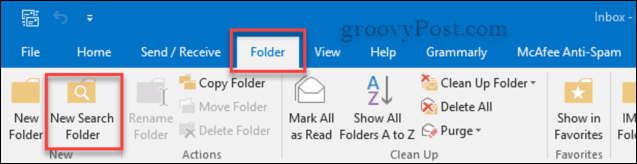
2. Het dialoogvenster Nieuwe zoekmap wordt geopend. Het geeft u een aantal verschillende opties om zoekmappen te maken.
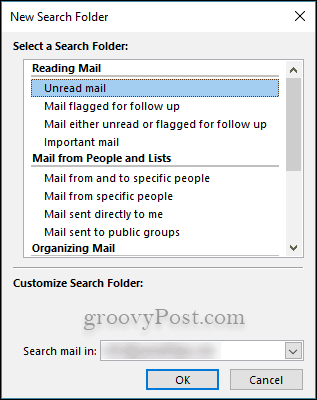
3. Als u dingen meer op uw wensen wilt afstemmen, hoeft u alleen maar naar beneden te scrollen in het dialoogvenster Nieuwe zoekmap naar waar staat Maak een aangepaste zoekmap.
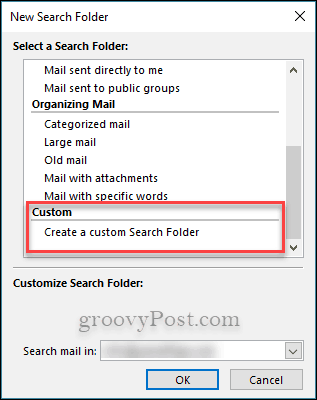
4. Wanneer u Maak een aangepaste zoekmap selecteert, ziet u daaronder tekst die zegt Klik op Kiezen om criteria op te geven. Klik gewoon op de knop die zegt Kiezen…
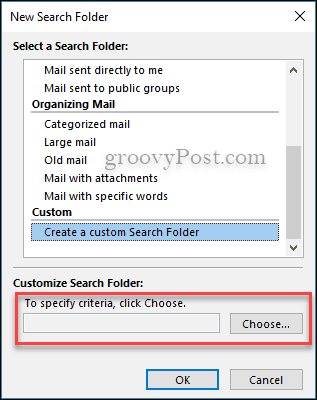
5. Een ander dialoogvenster wordt geopend, klik op de knop die zegt Criteria ... Hier geeft u de criteria op voor uw aangepaste zoekmap.
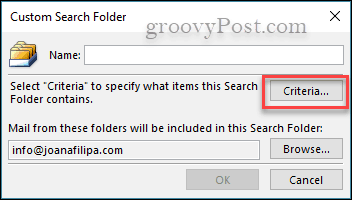
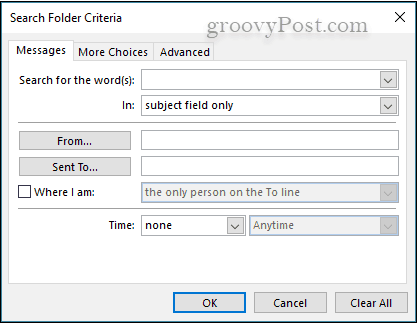
Zoekmappen in Outlook 2016 maken uw e-mail en inboxen beter beheersbaar. U hoeft maandenlang geen e-mails te doorzoeken om één enkel bericht te vinden.
Hoe tem je je Outlook-inbox? Deel uw tips in de reacties hieronder.










laat een reactie achter